ZS7-2 のシステムバッテリの交換
システムバッテリの交換はコールドスワップ手順であるため、コントローラへの電力供給を停止する必要があります。コントローラが電源を停止しネットワークから切断されているために適切な時間を維持できない場合は、バッテリを交換しなければならないことがあります。ZS7-2 のシステムバッテリを交換するには、次の手順を使用します。
- コントローラの電源切断で説明されている電源切断方法のいずれかを使用して、コントローラをシャットダウンします。
-
AC 電源コードをコントローラの背面パネルから取り外します。
注意 - システムには 3.3 VDC のスタンバイ電源が常に供給されているため、コールドサービスが可能なコンポーネントに対して作業をする前には電源コードを外す必要があります。
- コントローラのラックからの引き出しの説明に従って、コントローラをラックから引き出します。
- コントローラの上部カバーの取り外しの説明に従って、上部カバーを取り外します。
-
止め具からバッテリを取り外すには、指でバッテリの上端を軽く押して止め具から離します。
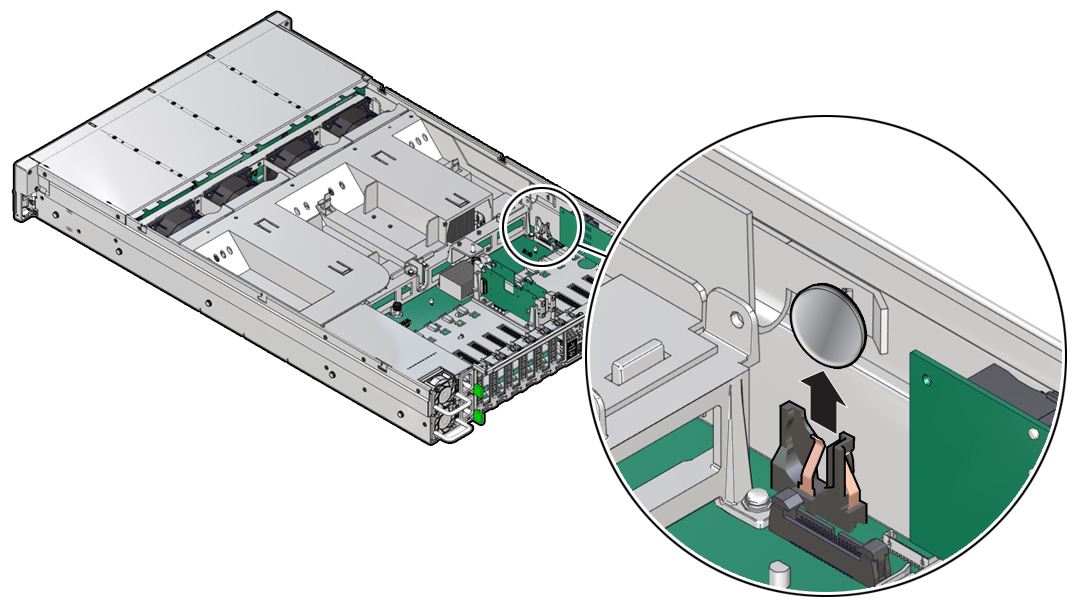
- バッテリを持ち上げ、止め具から外します。
- 交換用のバッテリを開梱します。
- 新しいバッテリをバッテリホルダーに押し入れます (プラス (+) 極が、バッテリを押さえる金属製の爪の側)。
- 上部カバーをシャーシに元どおりに取り付けます。
- 各レール側面のリリース爪を押し、ゆっくりとコントローラをラックに押し込んで、コントローラを通常のラックの位置に戻します。
- 電源コードを電源装置に接続します。
- スタンバイ電源がオンになっていることを確認します。電源コードを差し込んでから約 2 分後に、フロントパネルの電源/OK ステータスインジケータが点滅し始めます。
-
電源/OK ステータスインジケータが点滅したら、コントローラのフロントパネルにある、くぼんだ電源ボタンを押して放します。
数分かかる起動シーケンスの間、電源/OK ステータスインジケータは点滅し続けます。システムが動作状態になると、インジケータは点灯したままになります。
- 電源/OK ステータスインジケータが安定して点灯したら、ログインし、「BUI のクロック」タスクのステップを使って時間を設定します。詳細は、Oracle ZFS Storage Appliance 管理ガイド、Release OS8.8.x の クロック同期の設定 (BUI)を参照してください。